Relacje między tabelami i ścieżkami tabel
Dane klientów są często rozsyłane do różnych tabel. Najważniejsze jest, aby te dane łączyły się ze sobą, dzięki czemu można je wykorzystać do różnych scenariuszy. Można na przykład znaleźć tabelę dla użytkowników, zamówień, szczegółów zamówienia i produktów. Załóżmy, że chcesz segment wszystkich użytkowników, którzy w ostatnim czasie zamówili zamówienie. Aby utworzyć ten segment, nie można korzystać z tabeli Użytkownicy samodzielnie, ale potrzebna będzie tabela Zamówienia i tabela Użytkownicy. Tabela Użytkownicy i Zamówienia musi zostać powiązana ze sobą z kluczem, taki jak userId. Relacje w Customer Insights - Data umożliwiają łączenie tabel, co umożliwia wykorzystanie wszystkich danych w segmentach oraz w ramach miar i innych procesów Customer Insights - Data.
Relacje określają wykres danych, gdy tabele posiadają wspólny identyfikator, klucz obcy. Do tego klucza obcego można się odwoływać z jednej tabeli do drugiej. Relacja składa się z tabeli źródłowej zawierającej klucz obcy i tabeli docelowej, na które wskazuje klucz obcy tabeli źródłowej.
Istnieją trzy typy relacje:
- Nieedytowalne relacje systemowe, tworzone przez system w ramach procesu ujednolicania danych
- Nieedytowalne relacje dziedziczone, które są tworzone automatycznie na podstawie pobieranych źródeł danych
- Edytowalne relacje niestandardowe, tworzone i konfigurowane przez użytkowników
Nieedytowalne powiązania systemowe
Podczas ujednolicania danych relacje systemowe są tworzone automatycznie na podstawie inteligentnego dopasowania. Te relacje pomagają powiązać rekordy profilu klienta z odpowiadającymi im rekordami. Na poniższym diagramie przedstawiono tworzenie trzech baz danych opartych relacje. Tabela klienta zostanie dopasowana do innych tabel w celu uzyskania ujednoliconej tabeli Klient.
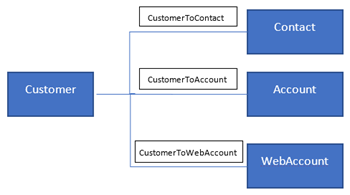
- Relacja CustomerToContact została utworzona między tabelą Klient i tabelą Kontakt. Tabela klienta otrzymuje pole klucza Contact_contactID w celu powiązania jej z polem klucza tabeli kontaktucontactID.
- Relacja CustomerToAccount została utworzona między tabelą Klient i tabelą Konto. Tabela Klient otrzymuje pole klucza Account_accountID w celu powiązania jej z polem klucza tabeli KontoaccountID.
- Relacja CustomerToWebAccount została utworzona między tabelą Klient i tabelą WebAccount. Tabela Klient otrzymuje pole klucza WebAccount_webaccountID w celu powiązania jej z polem klucza webaccountID tabeli WebAccount.
Odziedziczone relacje nieedytowalne
Podczas procesu pozyskiwania danych system sprawdza źródła danych pod kątem istniejących relacji. Jeśli nie istnieje żadna relacja, system automatycznie je tworzy. Relacje te są również wykorzystywane w dalszych procesach.
Utwórz niestandardową relację
Niestandardowe relacje umożliwiają łączenie dwóch tabel, które mogą być następnie używane razem w segmentach i miarach w dół.
Na przykład chcesz wybudować segment wszystkich klientów, którzy nabyli kawę w magazynie w Nowym Jorku. Dane są przechowywane w trzech tabelach:
- loyaltyContacts: zawiera listę wszystkich klientów. Kolumny zawierają kolumny LoyaltyId i FullName.
- Zakup: zawiera historię zakupu wszystkich klientów. Kolumny to Timestamp, LoyaltyId, PurchasePrice i StoreId.
- Sklepy: zawiera więcej szczegółów dotyczących poszczególnych magazynów. Kolumny to StoreId, StoreSize i StoreLocation. Na podstawie tego przykładu utwórz niestandardową relację między zakupami a magazynami jako wiele (zakupów) dla jednej (przechowuje) relacji w kolumnie StoreId. Po ujednoliceniu segmentu można utworzyć wymagany segment, dodając filtr StoreLocation kolumny w tabeli Sklepy.
Przejdź do Dane>Tabele.
Wybierz kartę Relacje.
Wybierz Nowa relacja.
W okienku Nowa relacja podaj następujące informacje:
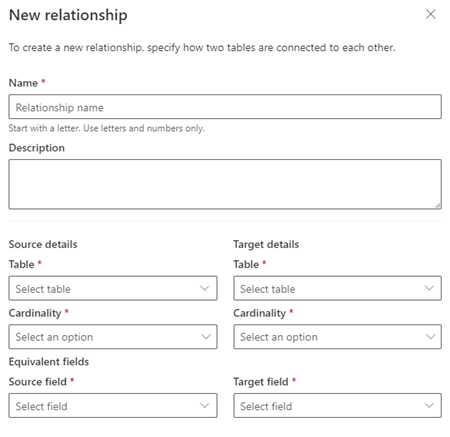
Nazwa relacji: nazwa odzwierciedlająca cel relacji. W nazwach relacji jest rozróżniana wielkość liter. Przykład: PurchasesToStores.
Opis: opis relacji.
Tabela źródłowa: tabela używana jako źródło w relacji. Przykład: Purchases.
Tabela docelowa: tabela używana jako cel w relacji. Przykład: Stores.
Kardynalność źródła: kardynalność tabeli źródłowej. Podobieństwo opisuje liczbę możliwych elementów w zestawie. Zawsze odnosi się do kardynalności docelowej. Można wybrać Jedna lub Wiele. Relacje obsługują tylko wiele-do-jednego i jeden-do-jednego.
- Wiele do jednego: wiele rekordów źródłowych może odnosić się do jednego rekordu docelowego. Przykład: wiele zakupów w jednym magazynie.
- Jeden-do-jednego: pojedynczy rekord źródłowy odnosi się do rekordu jednego docelowego.
Uwaga
Relacje wiele-do-wielu można tworzyć przy użyciu dwóch relacji wiele-do-jednego i tabeli łączącej, która łączy tabelę źródłową i tabelę docelową.
Kardynalność docelowa: kardynalność rekordów tabeli docelowej.
Pole klucza źródłowego: pole klucza obcych w tabeli źródłowej. Przykład: StoreId
Pole klucza docelowego: pole klucza tabeli docelowej. Przykład: StoreId
Wybierz pozycję ZApisz, aby utworzyć niestandardową relację.
Zarządzaj istniejącymi relacjami
Przejdź do pozycji Dane>Tabele i karty Relacje, aby wyświetlić wszystkie utworzone relacje, tabelę źródłową, tabelę docelową i kardynalność.
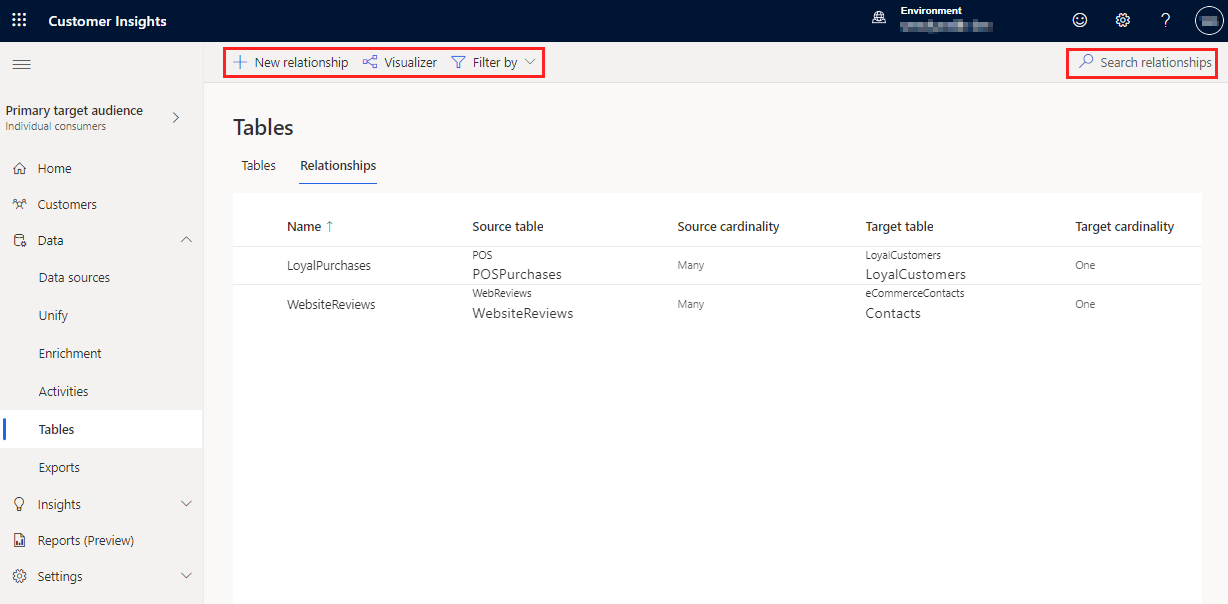
Użyj opcji Filtruj według lub Relacje wyszukiwania i znajdź określoną relację. Aby zobaczyć diagram sieciowy istniejących relacji i ich liczności, wybierz Wizualizator.
Wybierz relację, aby wyświetlić dostępne akcje:
- Edycja: Zaktualizuj właściwości relacji niestandardowych w okienku edycji i zapisz zmiany.
- Usuń: usuń niestandardowe relacje.
- Widok: Wyświetlanie utworzonych w systemie i dziedziczonych relacji.
Poznawanie wizualizacji relacji
Wizualizator relacji pokazuje diagram sieciowy istniejących relacji między połączonymi tabelami i ich kardynalności. Także wizualizuje ścieżkę relacji.
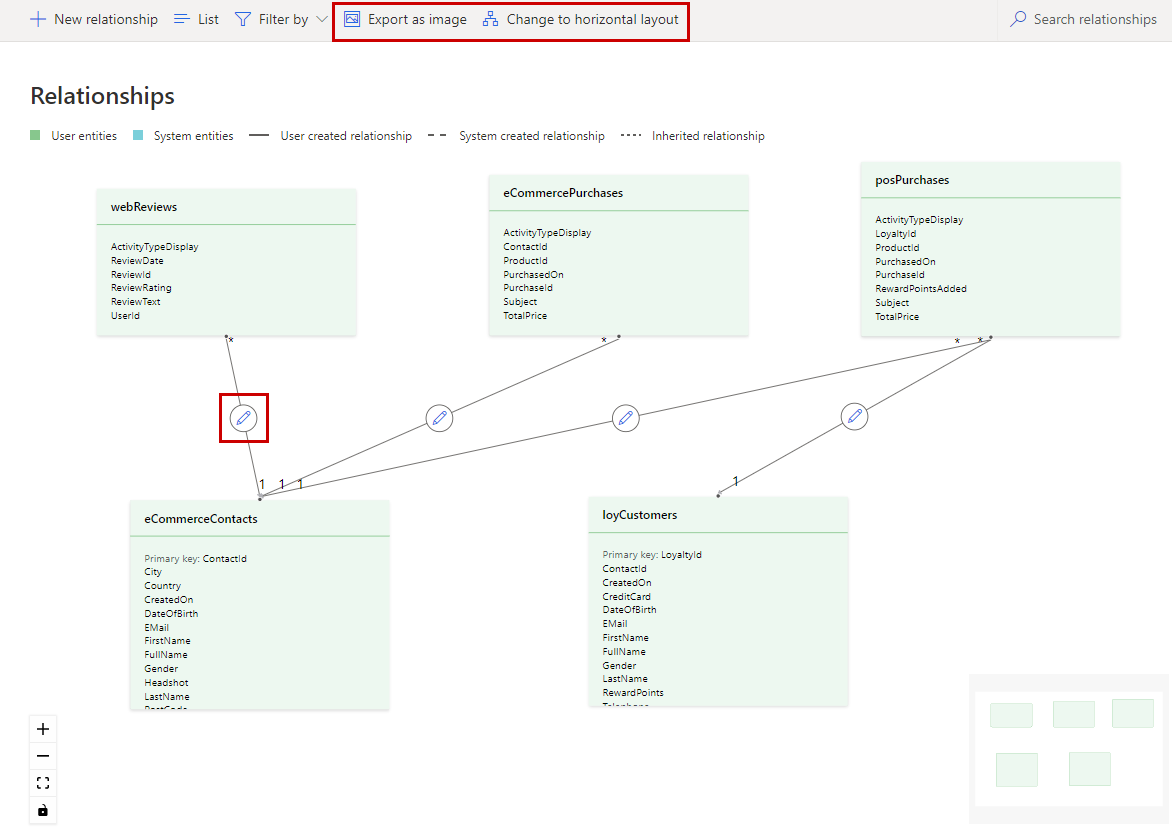
Aby dostosować widok, możesz zmienić położenie pól, przeciągając je na kanwę. Inne opcje obejmują:
- Eksportuj jako plik obrazu: zapisz bieżący widok jako plik obrazu.
- Zmień na układ poziomy/pionowy: zmień wyrównanie tabel i relacji.
- Edycja: Zaktualizuj właściwości relacji niestandardowych w okienku edycji i zapisz zmiany.
Ścieżki relacji
Ścieżka relacji opisuje tabele, które są połączone z relacjami między tabelą źródłową i tabelą docelową. Jest ona używana podczas tworzenia segmentu lub miary zawierającej inne tabele niż tabela ujednoliconego profilu i jest dostępnych wiele opcji, aby dotrzeć do ujednoliconej tabeli profilu. Różne ścieżki relacji mogą dostarczyć różnych wyników.
Na przykład tabela eCommerce_eCommercePurchases ma następujące relacje do tabeli Klient ujednoliconego profilu:
- eCommerce_eCommercePurchases > klient
- eCommerce_eCommercePurchases > eCommerce_eCommerceContacts > POS_posPurchases > klient
- eCommerce_eCommercePurchases > eCommerce_eCommerceContacts > POS_posPurchases > loyaltyScheme_loyCustomers > klient
Ścieżka relacji określa tabele, których można używać podczas tworzenia reguł dla miar lub segmentów. Wybranie opcji z najdłuższą ścieżką relacji najprawdopodobniej dostarczy mniejszą liczbę wyników, ponieważ dopasowane rekordy muszą być częścią wszystkich tabel. W tym przykładzie klient musi mieć zakupione towary za pośrednictwem handlu elektronicznego (eCommerce_eCommercePurchases) w punkcie sprzedaży (POS_posPurchases) i uczestniczyć w naszym programie lojalnościowym (loyaltyScheme_loyCustomers). Wybór pierwszej opcji spowoduje prawdopodobnie więcej wyników, ponieważ klienci muszą tylko istnieć w jednej tabeli.
Relacja bezpośrednia
Relacja jest klasyfikowana jako relacja bezpośrednia, gdy tabela źródłowa jest powiązana z tabelą docelową przy użyciu tylko jednej relacji.
Na przykład jeśli tabela działania o nazwie eCommerce_eCommercePurchases łączy się z tabelą docelową eCommerce_eCommerceContacts tylko za pośrednictwem elementu ContactId, jest to relacja bezpośrednia.
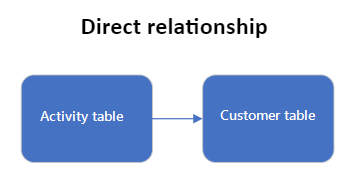
Relacja z wieloma ścieżkami
Relacja z wieloma ścieżkami jest specjalnym typem relacji bezpośredniej łączącej tabelę źródłową z więcej niż jedną tabelą docelową.
Na przykład jeśli tabela działania o nazwie eCommerce_eCommercePurchases jest powiązana z dwiema tabelami docelowymi eCommerce_eCommerceContacts i loyaltyScheme_loyCustomers, jest to relacja z wieloma ścieżkami.
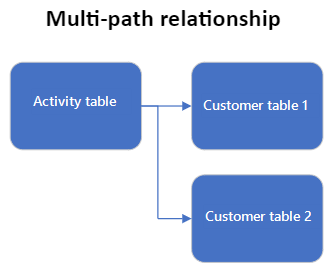
Relacja pośrednia
Relacja jest klasyfikowana jako relacja pośrednia, gdy tabela źródłowa odnosi się do przynajmniej jednej innej tabeli przed odniesieniem do tabeli docelowej.
Relacja z wieloma przeskokami
Relacja z wieloma przeskokami to relacja pośrednia, która umożliwia połączenie tabeli źródłowej z tabelą docelową za pośrednictwem co najmniej jednej tabeli pośredniczącej.
Na przykład jeśli tabela działania o nazwie eCommerce_eCommercePurchasesWest łączy się z tabelą pośredniczącą o nazwie eCommerce_eCommercePurchasesEast, a następnie łączy się z tabelą docelową o nazwie eCommerce_eCommerceContacts, jest to relacja z wieloma przeskokami.
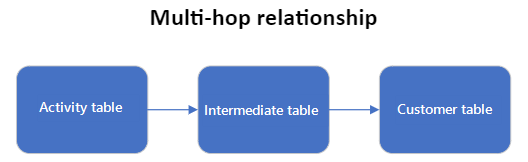
Relacja z wieloma przeskokami i wieloma ścieżkami
Relacji z wieloma przeskokami i wieloma ścieżkami można używać razem do tworzenia relacji z wieloma przeskokami i wieloma ścieżkami. Ten typ specjalny obejmuje funkcje relacji z wieloma przeskokami i relacji z wieloma ścieżkami. Umożliwia on nawiązywanie połączenia z więcej niż jedną tabelą docelową dzięki użyciu tabel pośredniczących.
Na przykład jeśli tabela działania o nazwie eCommerce_eCommercePurchasesWest łączy się z tabelą pośredniczącą o nazwie eCommerce_eCommercePurchasesEast, a następnie łączy się z dwiema tabelami docelowymi eCommerce_eCommerceContacts i loyaltyScheme_loyCustomers, jest to relacja z wieloma przeskokami i wieloma ścieżkami.
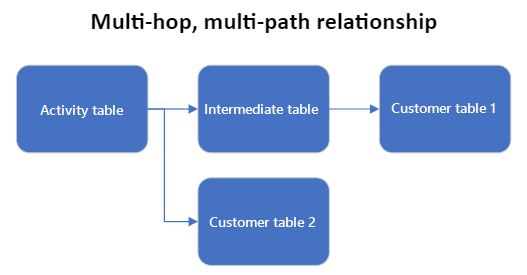
Następny krok
Relacje systemowe i niestandardowe są używane do tworzenia segmentów i miar opartych na wielu źródłach danych, które nie są już w silosach.